Vil du kreativt designe tekster i GIMP og præcist placere dem i dine billeder? Denne vejledning viser dig, hvordan tekstværktøjet i GIMP fungerer, så du elegant kan håndtere både overskrifter og brødtekst. Du vil lære, hvordan du effektivt bruger punkt- og brødtekst i GIMP, bruger hjælpelinjer og tilpasser tekstindstillinger for at opnå et tiltalende resultat.
Vigtigste indsigter
- Forstå forskelle mellem punkttekst og brødtekst.
- Brug af tekstværktøjet til textplacering og -redigering.
- Anvend hjælpelinjer til præcis positionering.
- Justering af tekstindstillinger for et tiltalende udseende.
Trin-for-trin vejledning
Aktiver og brug tekstværktøjet
Åbn GIMP, og indlæs det billede, hvor du vil indsætte din tekst. Aktiver tekstværktøjet i værktøjslinjen. Tekstværktøjet giver dig mulighed for at oprette enten punkttekst eller brødtekst ved blot at klikke på billedet. Klik én gang i billedet for at sætte et punkt for din tekst. Denne tekst vil blive justeret dynamisk, så du kan skrive uden begrænsninger.
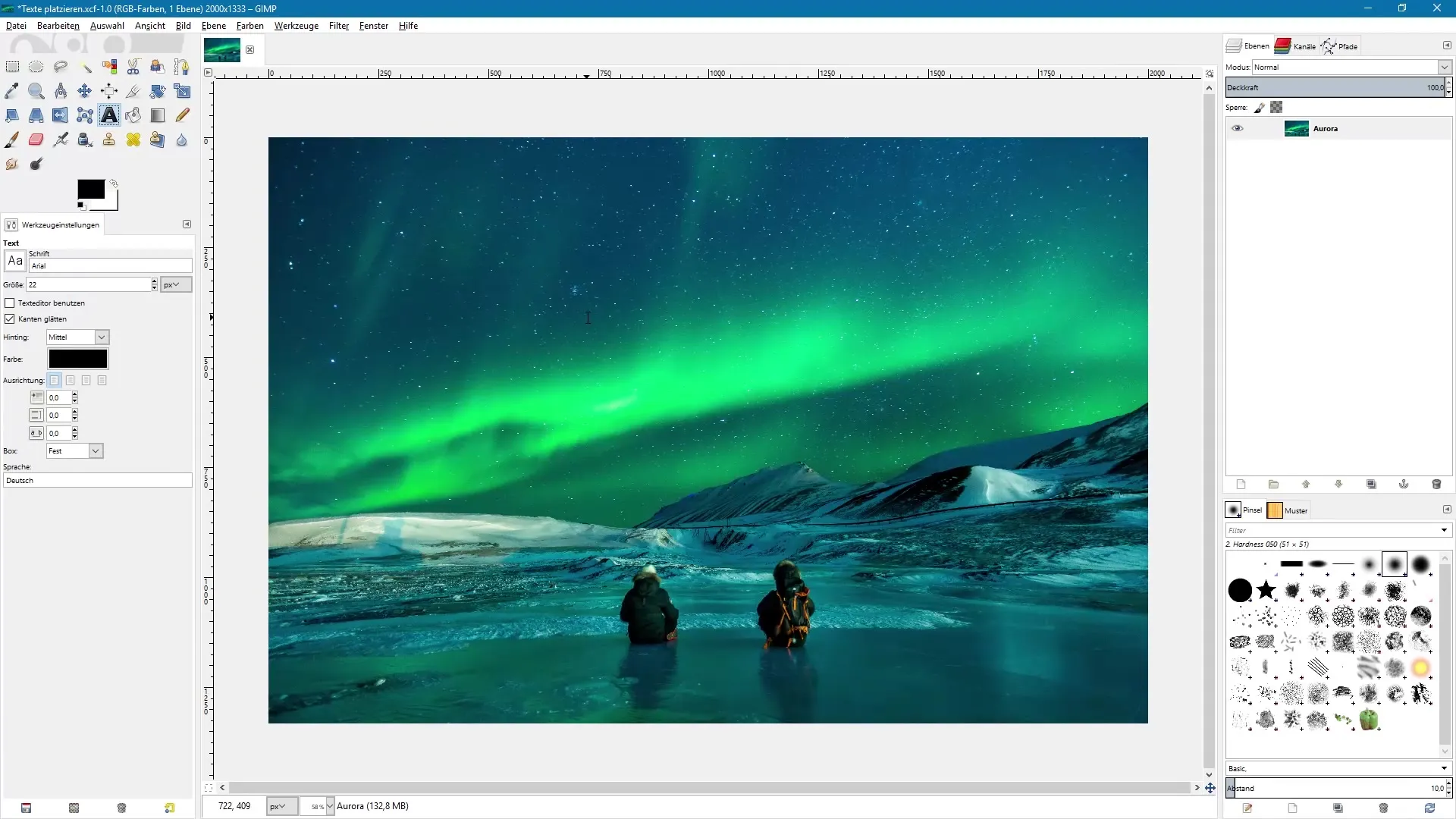
Forskellen mellem punkttekst og brødtekst
I GIMP findes der ikke den klassiske opdeling mellem punkttekst og brødtekst som i programmer som Photoshop. Når du klikker på billedet, oprettes der en tekstboks, hvor du kan redigere din tekst. Tekstfeltet kan udvides ved at trække i håndtagene i hjørnerne.
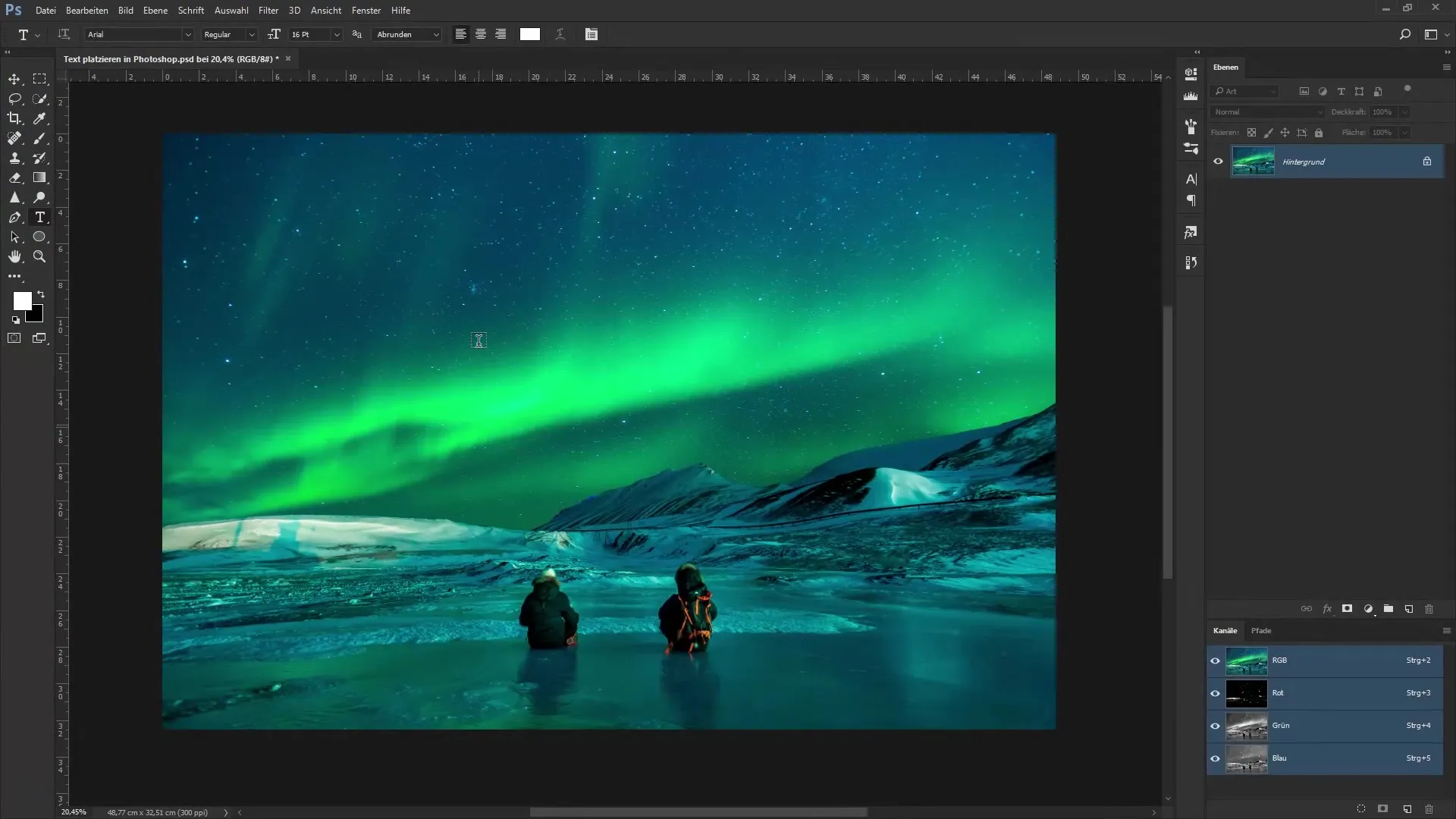
Første tekstindtastning
For at indsætte tekst, skal du klikke igen i billedet. Skriv for eksempel "Aurora" for nordlyset. Som du kan se, justeres tekstens bredde automatisk. Når du trækker et tekstfelt op med tekstværktøjet, kan du placere teksten inden for denne boks.
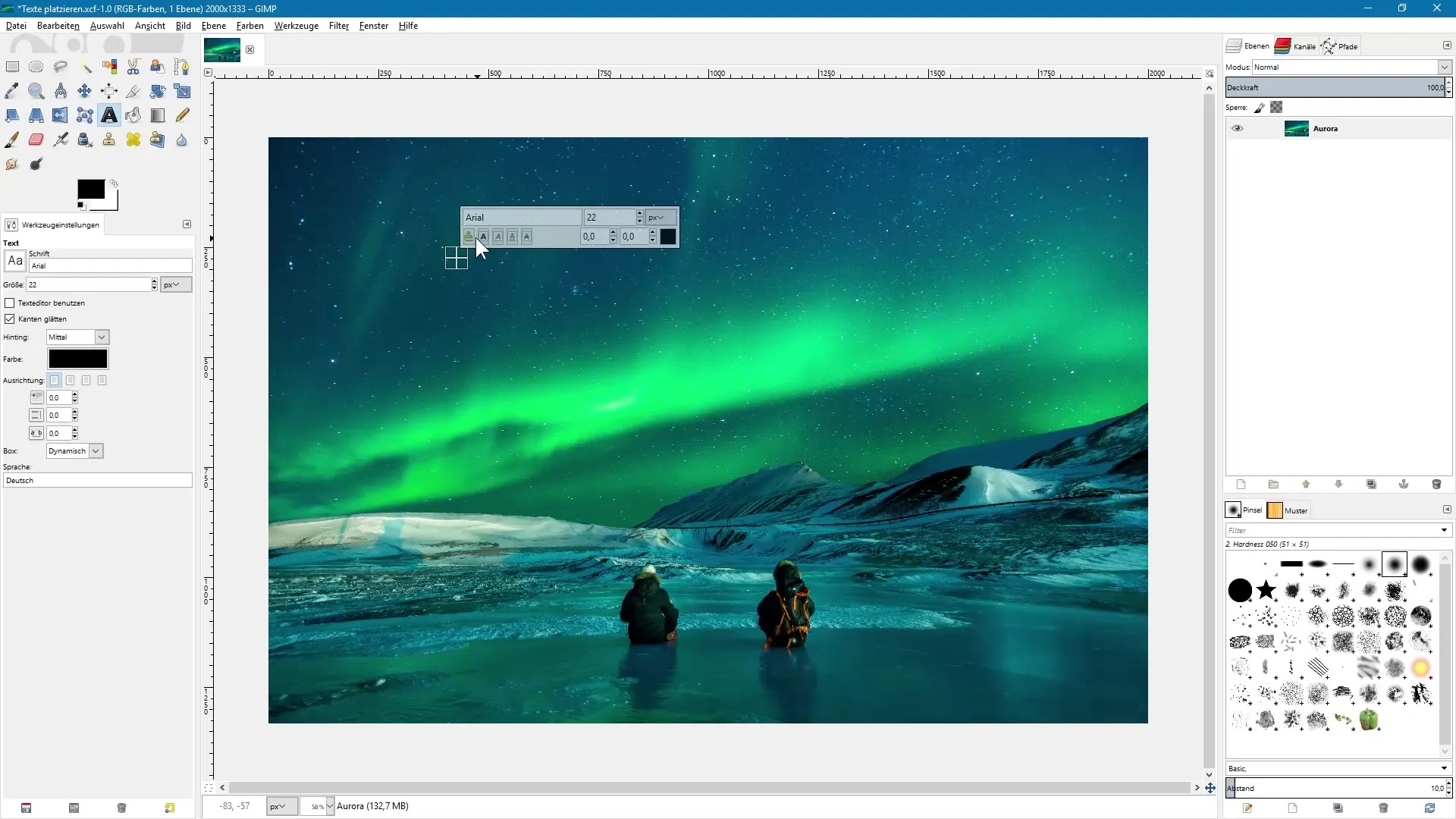
Tilpasning af tekstindstillinger
For at ændre skrifttypen kan du vælge en passende værdi i værktøjsindstillingerne. Vælg for eksempel 150 pixel for en klar overskrift. Du kan også ændre skrifttypen ved at vælge den i værktøjsindstillingerne. Dette vil gøre din tekst endnu mere tiltalende. Ændre farven blandt andet ved at vælge en farve direkte fra billedet.
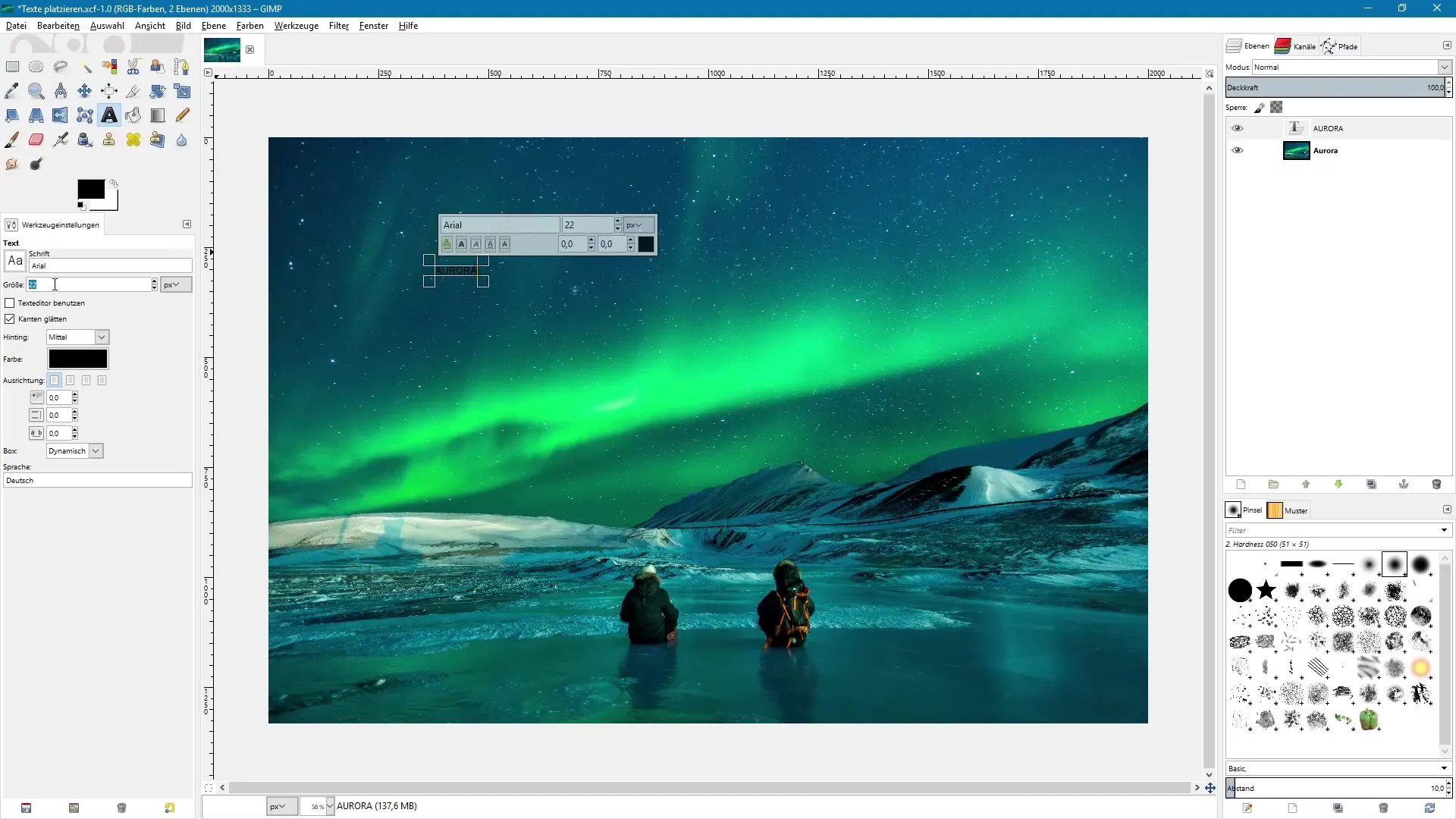
Anvendelse af hjælpelinjer
For at positionere din tekst præcist er det en god idé at bruge hjælpelinjer. Aktivér funktionen "Vis hjælpelinjer" i visningsindstillingerne. Træk dine ønskede hjælpelinjer fra de nu synlige linealer ind i billedet. Disse hjælpelinjer hjælper dig med at justere teksten præcist.
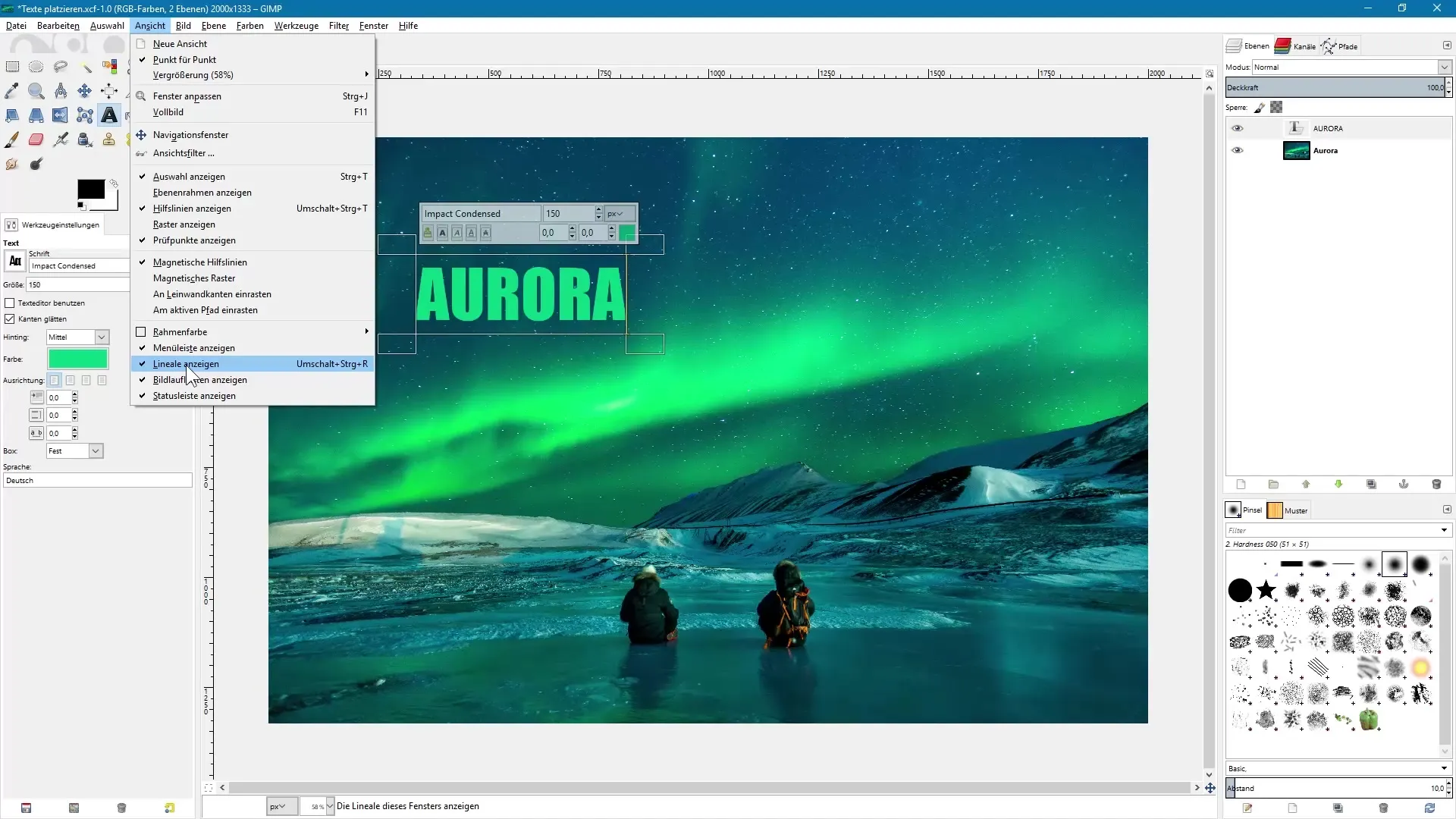
Flytte tekstboks og tekst
Aktiver flytteværktøjet i GIMP, og sørg for, at du har valgt muligheden "Flyt aktivt lag". Dette giver dig mulighed for målrettet at flytte teksten uden at ændre baggrunden utilsigtet. Placer teksten i overensstemmelse med hjælpelinjerne, og sørg for at skabe et harmonisk layout.
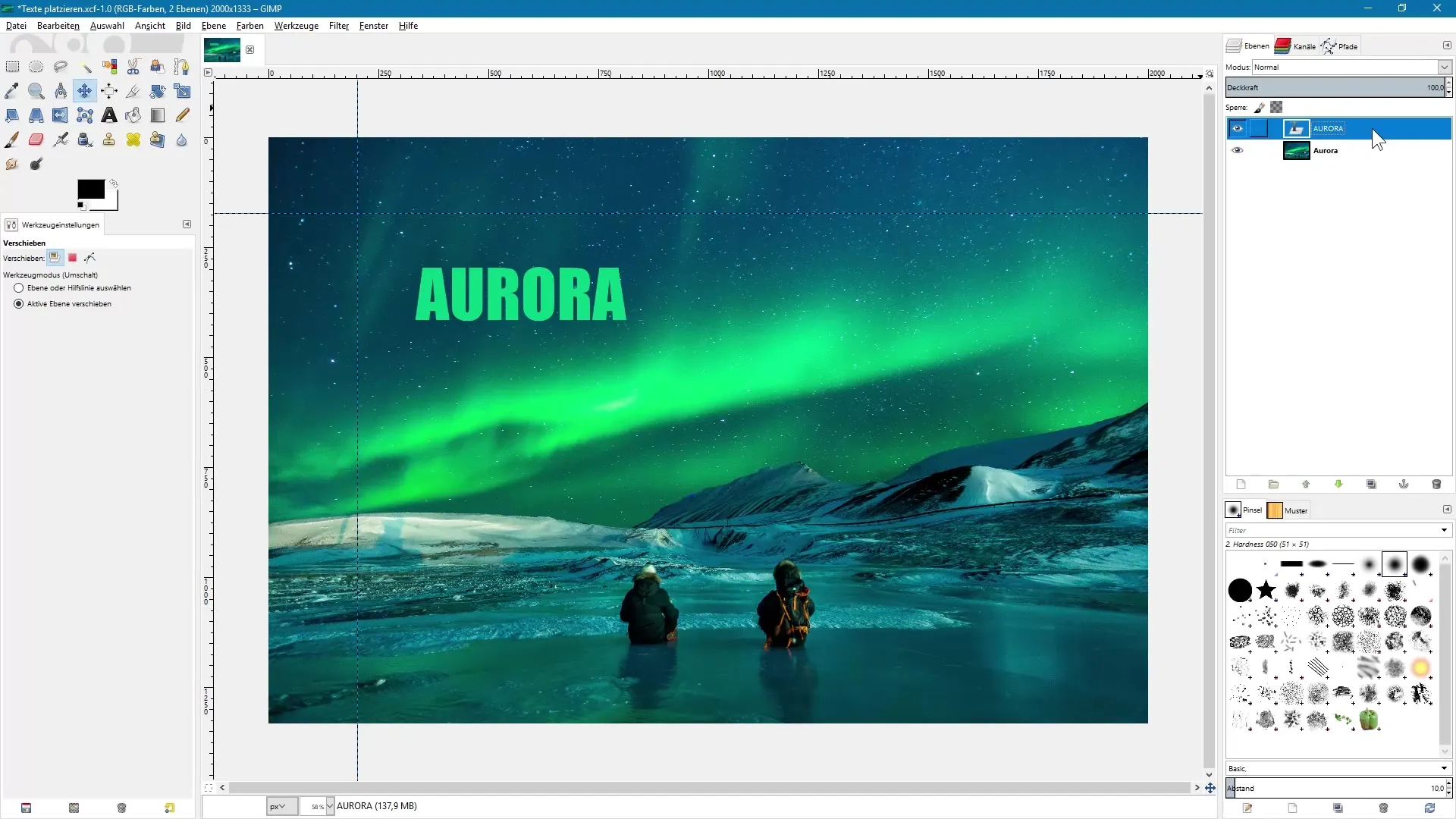
Placer brødtekst
For at indsætte brødtekst skal du igen aktivere tekstværktøjet for at oprette en tekstboks. Indsæt den forberedte tekst, som du har kopieret fra Word. Bemærk, at formateringer fra Word ikke overføres, men linjeskift bevares.
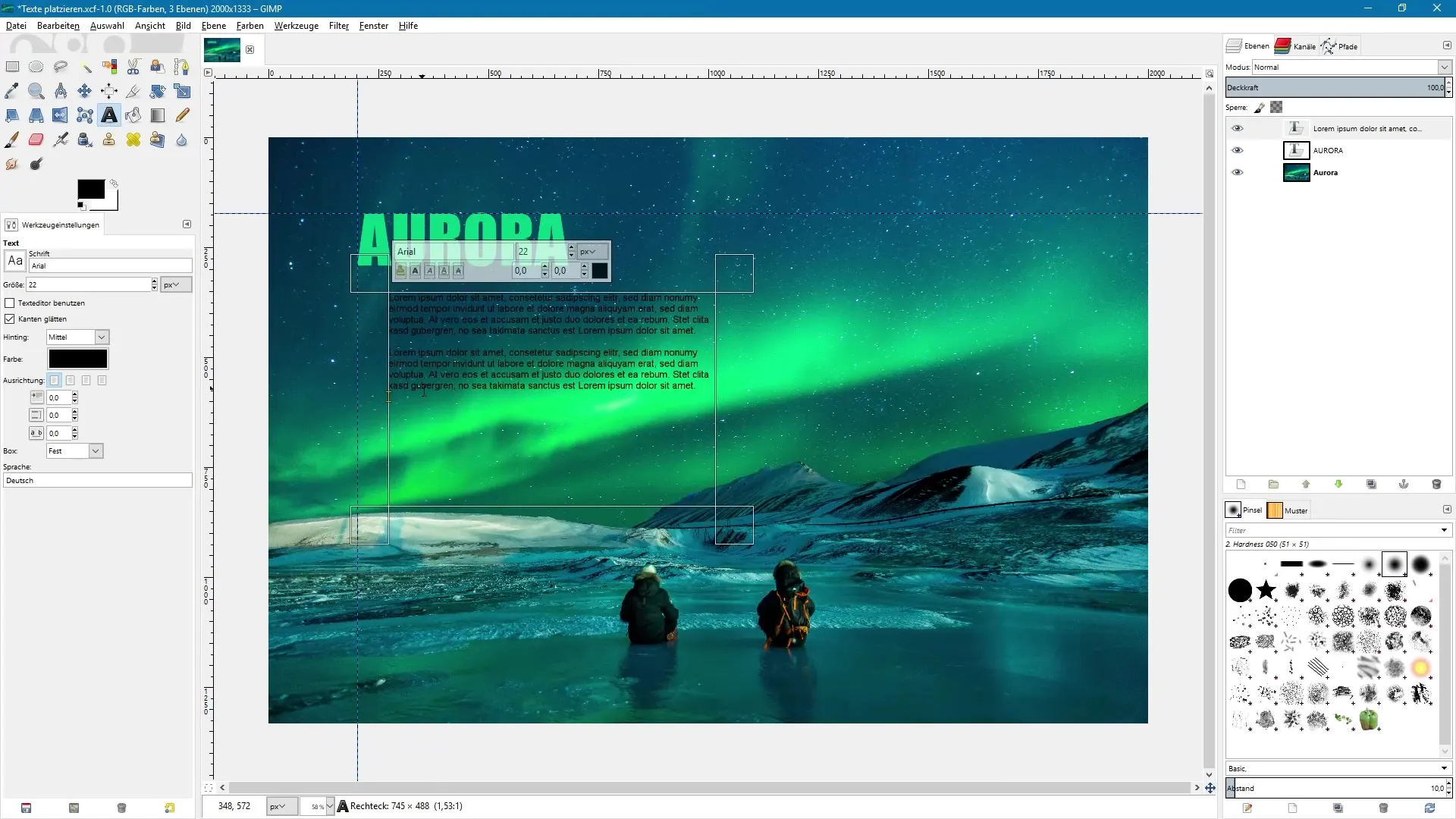
Justering af formateringer
Den indsatte tekst kan også efterfølgende tilpasses i størrelse og format. Vælg teksten i lagpanelet og brug værktøjerne til at ændre skrifttype, størrelse og farver. Indrykninger for afsnit kan også nemt defineres.
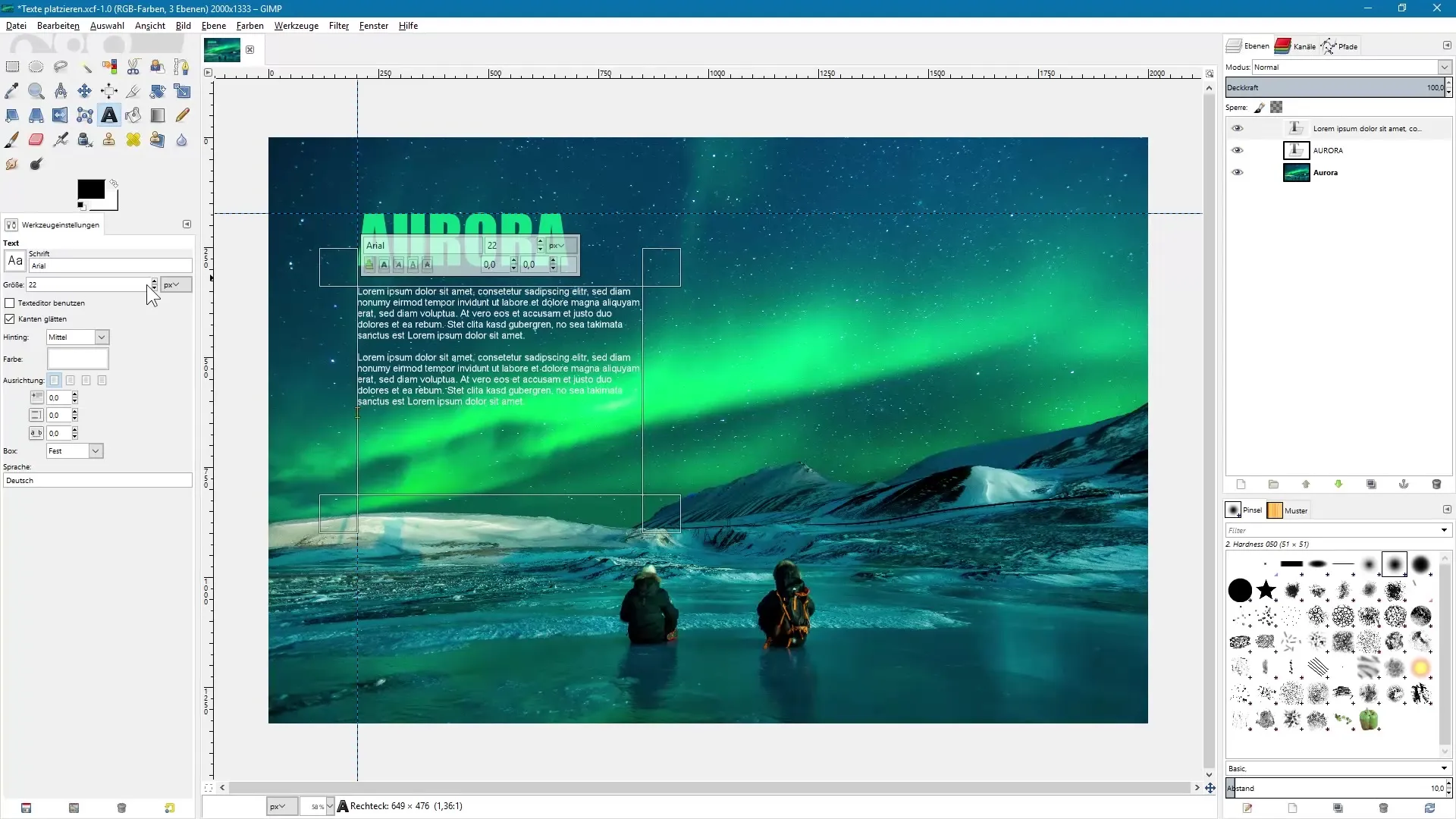
Fjern hjælpelinjer og finale gennemgang
For at se det endelige resultat, skjul hjælpelinjerne. Du kan enten deaktivere hjælpelinjerne via visningen eller trække dem direkte tilbage til linealen.
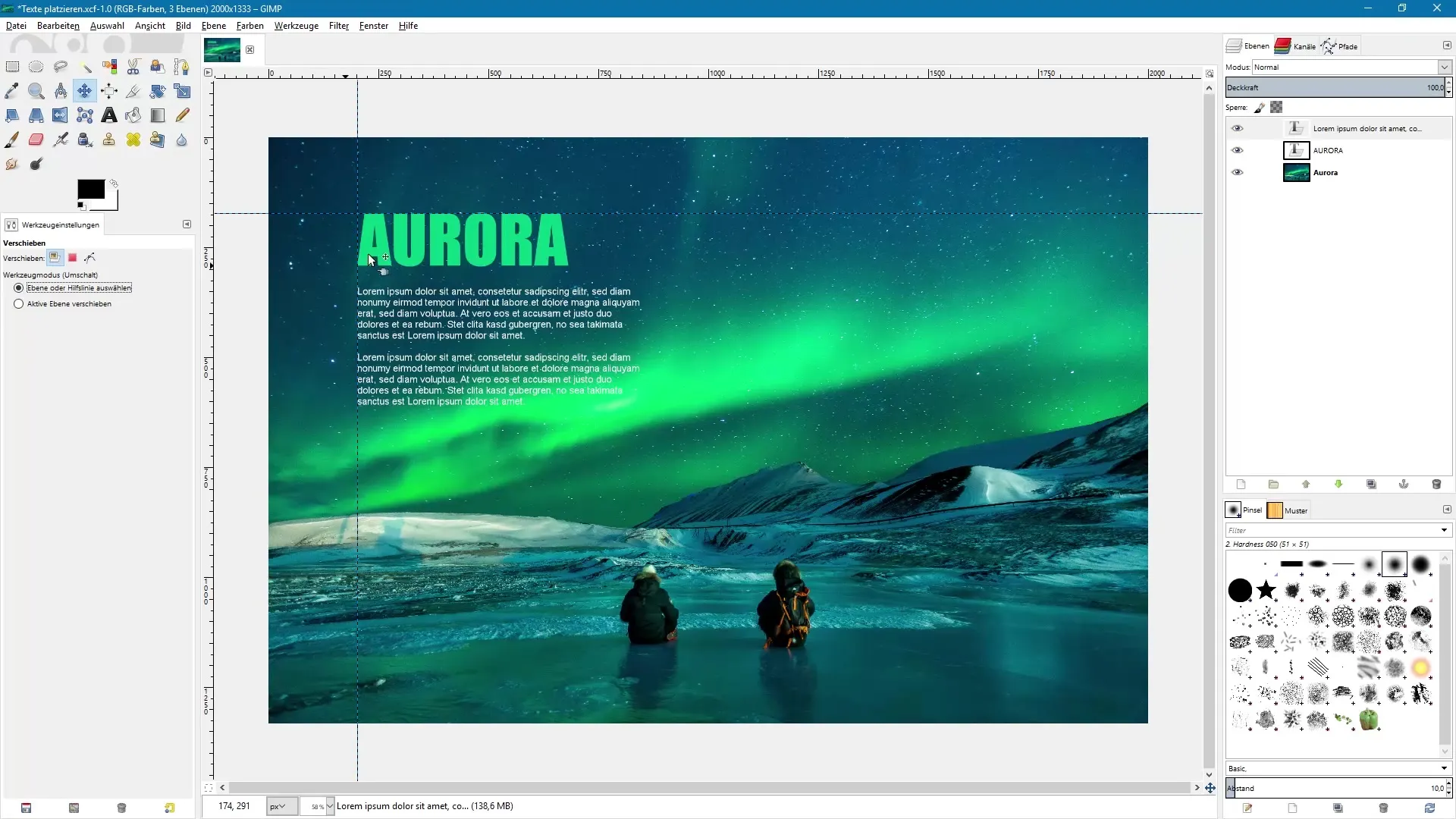
Opsummering – Effektiv placering og redigering af tekster i GIMP
I denne vejledning har du lært tekstværktøjet i GIMP at kende. Du ved nu, hvordan man effektivt placerer punkt- og brødtekst, bruger hjælpelinjer til justering og tilpasser tekstindstillingerne efter dine ønsker. Det er ikke så kompliceret, som det ser ud ved første øjekast. Med lidt øvelse vil du hurtigt blive en mester i tekstredigering i GIMP.
Ofte stillede spørgsmål
Hvad er forskellen mellem punkttekst og brødtekst i GIMP?I GIMP er der ikke en klar adskillelse, begge typer tekst justeres dynamisk, men brødtekst oprettes gennem en tekstboks.
Hvordan vælger jeg en farve til min tekst?Du kan vælge en farve direkte fra dit billede ved at klikke på farvevalg-ikonet og bruge pipetten til at fange en farve.
Hvordan kan jeg præcist positionere min tekst?Brug hjælpelinjer, som du kan aktivere via visningen, for at justere din tekst præcist i billedet.
Hvordan ændrer jeg skrifttypen i GIMP?Vælg tekstværktøjet, klik på din tekst og juster størrelsen i værktøjsindstillingerne.
Kan jeg stadig redigere teksten efter oprettelsen?Ja, al tekst i GIMP gemmes i lagpanelet som separate textelementer og er fortsat redigerbare.

